 |
EXPORT |
SI AMIANTE |
Cet article a pour objectif d'expliciter la méthode de transmission de vos dossiers Amiante à l'interface WEB SI AMIANTE.
Il vous est possible de téléverser vos données amiante sur SI Amiante de manière automatique, ou alors réaliser un versement manuel de vos données.
SOMMAIRE :
Déclaration annuelle Téléversement automatique via Pont Si Amiante
Déclaration annuelle Téléversement manuel via Excel
Ressources vidéos sur si-amiante.sante.gouv.fr
Déclaration MLAD (Cette fonctionnalité est en cours de développement)
Conseil : Assurez-vous d'avoir votre Liciel à jour en allant dans Outils / Mettre à jour depuis internet puis cliquez sur RE-TELECHARGER.
Déclaration annuelle Téléversement automatique via Pont SI Amiante
Dans un premier temps, il vous faudra aller sur votre opérateur dans les paramètres du logiciel :
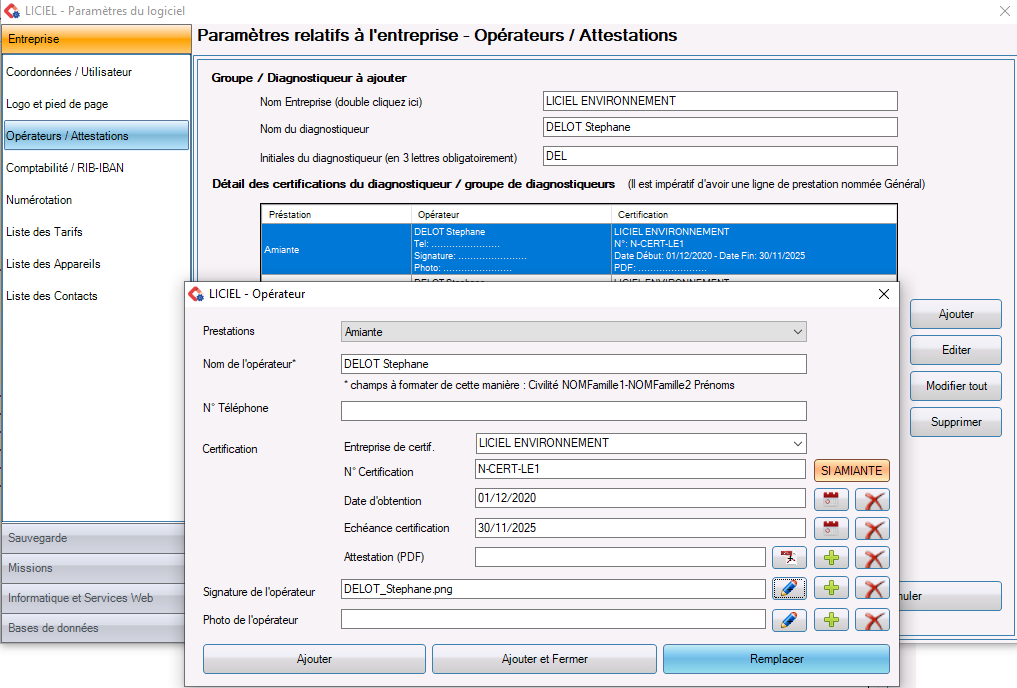
Si le bouton SI AMIANTE n'est pas disponible, c'est que vous ne vous trouvez pas dans une prestation AMIANTE. 
Sur la ligne prestation Amiante, le bouton "SI AMIANTE" apparait, cliquez dessus pour saisir la clef unique fournie par le logiciel SI AMIANTE.
Nota, si vous n'avez qu'une seule ligne "général", nous vous invitons à la dupliquer pour créer une ligne dédiée à l'amiante.
Pour récupérer la clef unique à saisir, rendez-vous sur votre interface SI AMIANTE :
https://si-amiante.sante.gouv.fr/amiante-web/app/gestionCles
Nous vous invitons à suivre la procédure fournie par le ministère afin de récupérer la bonne clef (une clef par diagnostiqueur ou en cas de délégation, une clef commune).
Vérifiez bien que vos informations sont identiques entre Liciel et SI AMIANTE. Entre autres le numéro de certification (un tiret n'est pas un espace, une majuscule n'est pas une minuscule, etc.)
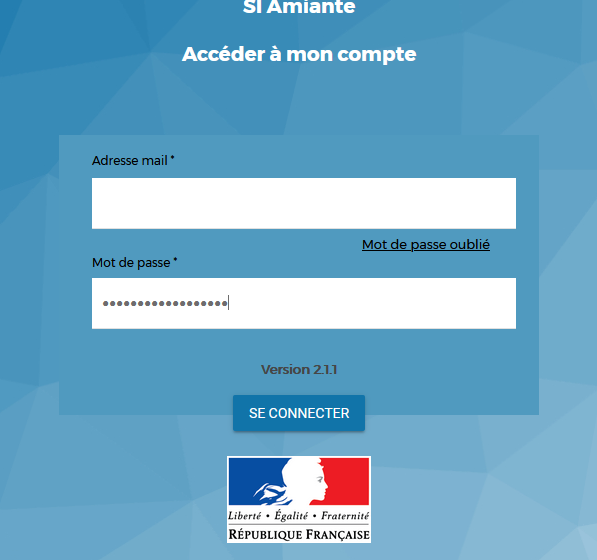
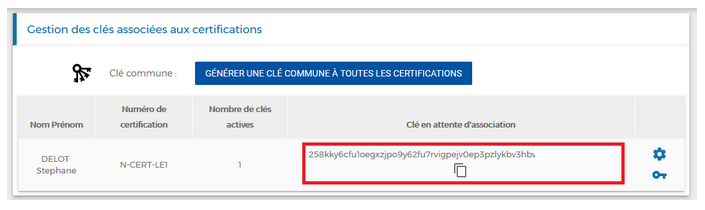
Copier-coller la clef dans Liciel afin de pouvoir procéder à son activation :
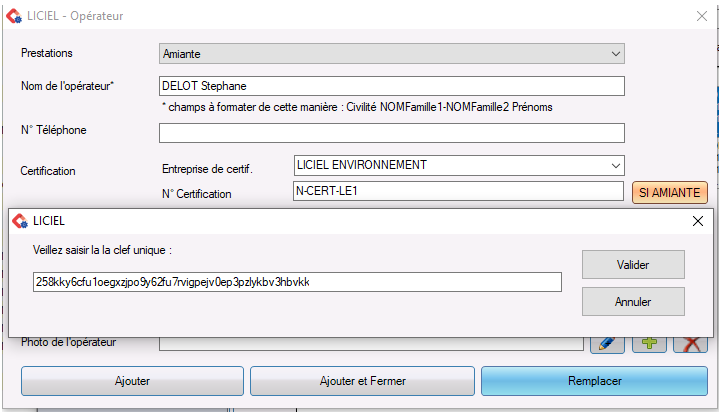
Lorsque la clef est validée, Si Amiante vous retourne l'information.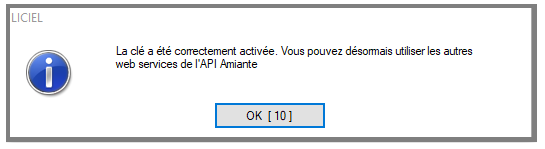
Si un message d'erreur vous est retourné, le blocage sera explicitement inscrit pour vous aiguiller dans la résolution.
Erreur fréquente : Un numéro de SIREN est composé de 9 caractères ! Celui-ci se trouve dans Outils / Paramètre du logiciel.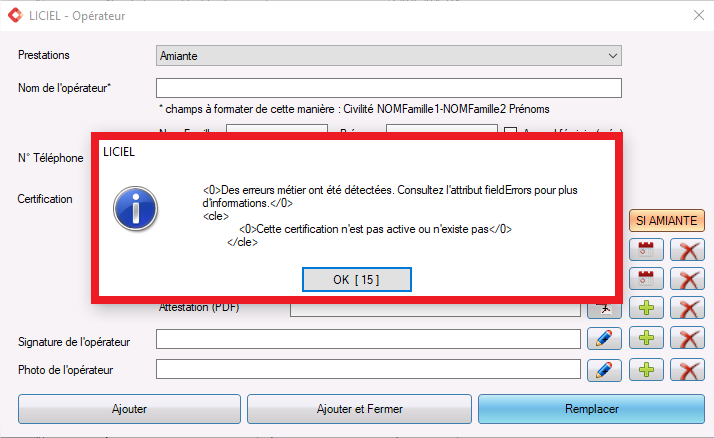
Si après vérification, vous ne constatez pas d'erreur de paramétrage, nous vous invitons à contacter SI AMIANTE.
Ce message étant envoyé par SI AMIANTE, l'assistance technique ne saura vous accompagner pour la résolution.
Vous avez également la possibilité de vérifier l'activation de vos clés sur l'interface SI Amiante :
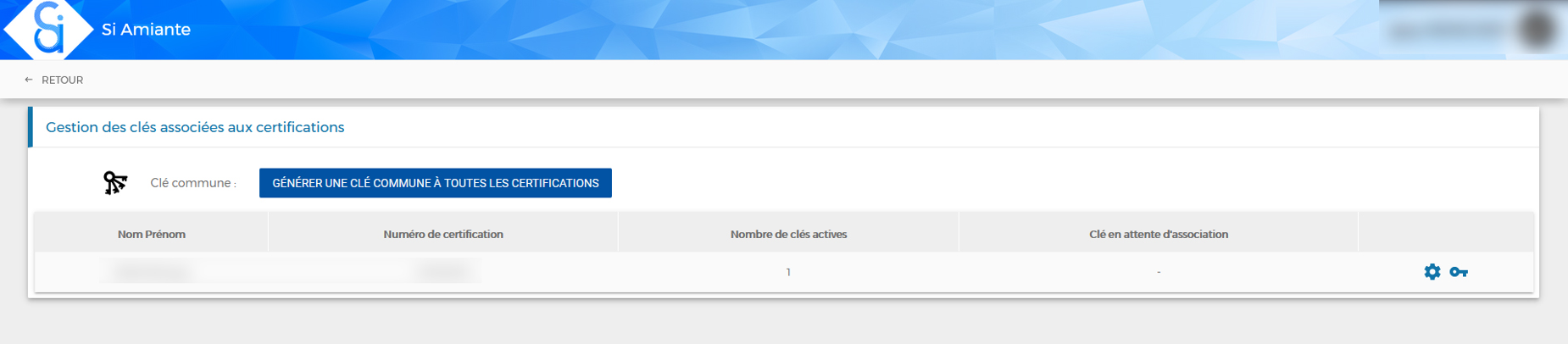
Réalisation votre déclaration annuelle de manière automatique via le pont SI Amiante
Tous les diagnostiques amiante doivent faire l'objet d'une déclaration sur l'interface SI Amiante.
Il est demandé pour chaque dossier réalisé d'implémenter sur leur outil les données suivantes :
- codePostal
- departement
- typeBatiment
- anneeConstructionDebut
- anneeConstructionFin
- activiteConcernee
- objectif
- materiauxListeA
- materiauxListeB
- autresMateriaux
- analysesRealisees
- analysesPositives
- materiauxPresents
Lorsque la campagne est ouverte, vous pouvez réaliser vos dépôts manuellement sur l'interface SI Amiante ou utiliser un logiciel pour le faire.
Liciel vous propose d'effectuer vos déclarations soit au fil de l'eau (dossier par dossier) soit sur l'ensemble des dossiers d'une période (via une sélection multiple).
1. Sélectionnez une ou plusieurs missions dans la partie "Gestion des dossiers".
À savoir : Vous pouvez filtrer par date dans l'onglet recherche. Attention à bien décocher "Avec filtre".
(Nous conseillons : Pour palier aux problèmes de puissance des machines (Si beaucoup de dossiers et PC peu puissant), nous vous invitons à faire les envois mois/mois).
2. IMPERATIF !!! Il est impératif de sélectionner l'intégralité des dossiers en cliquant sur n'importe quel ligne de la liste des dossiers, puis en faisant le raccourci clavier 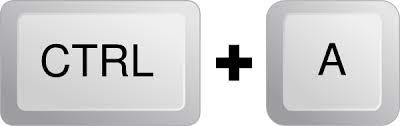

(Tout comme sur Windows, cliquez là où vous voulez tout sélectionner ; autrement dit, cliquez sur vos dossiers).
ATTENTION : Vérifiez que votre affichage n'est pas tronqué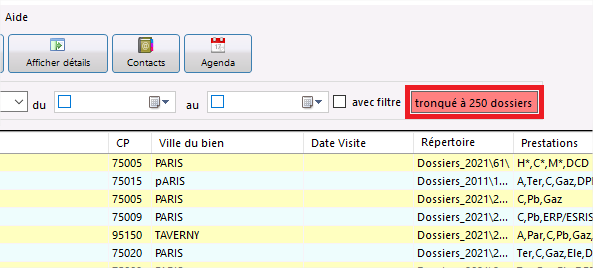
Si tel est le cas, allez dans affichage puis changer la limite des dossiers affichés.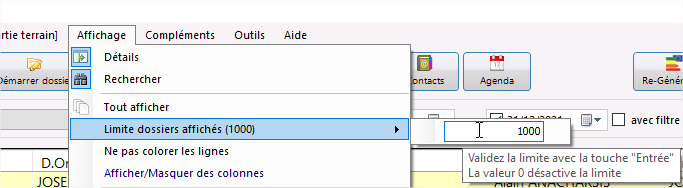
3. Cliquez sur "Dossier [Partie Terrain] / Exportation spécifique.
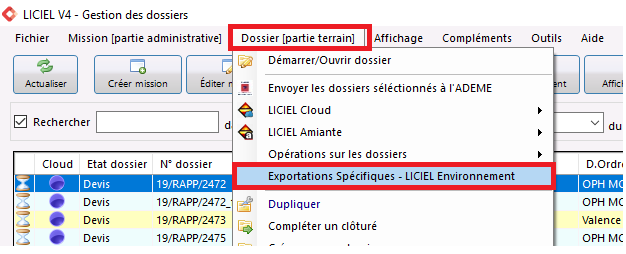
Sélectionnez la ligne : "Exportation SI Amiante (Déclaration Annuelle)"
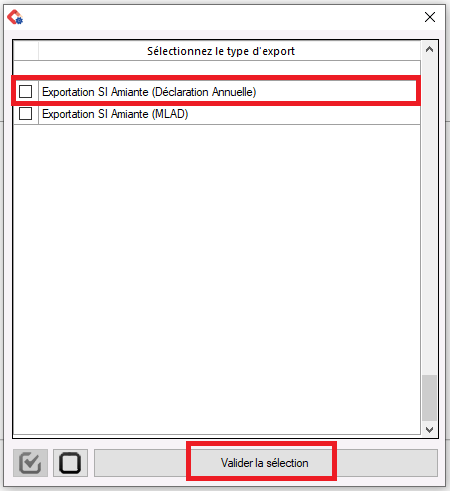
La question suivante est posée :
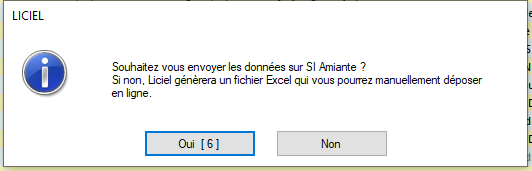
Répondez OUI :
Sur l'ensemble des dossiers sélectionnés, Liciel effectuera (pour les missions ayant l'une des missions amiante cochées) un envoi des données sur votre compte SI Amiante.
Attention, chaque dossier sera envoyé en fonction du numéro de certification de votre diagnostic Amiante.
Si les numéros ne sont pas corrects, les données ne seront pas envoyées, il vous faudra corriger manuellement les certifications sur les dossiers en anomalie.
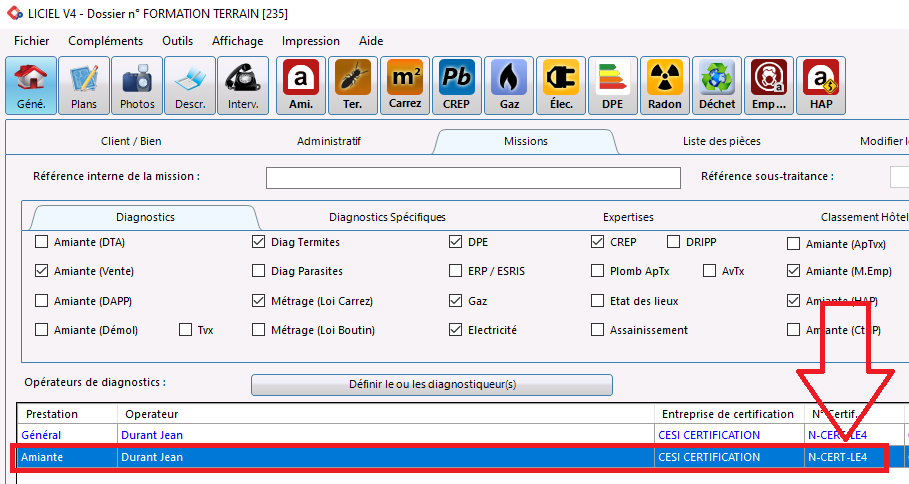
Cette valeur doit respecter scrupuleusement celle indiquée dans votre espace Si Amiante.
Une fois l'envoi réalisé, vous aurez un message indiquant que l'envoi s'est correctement réalisé en précisant le nombre de dossiers correctement envoyés, le nombre de dossiers non envoyés.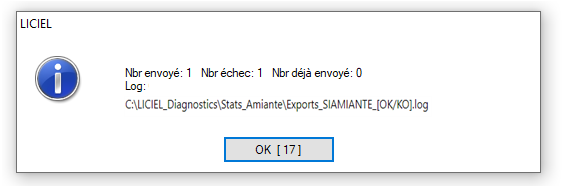
Pour corriger vos dossiers en anomalie, allez dans les logs pour trouver le/les dossiers en anomalie, allez dans votre disque dur C:\LICIEL_Diagnostics\Stats_Amiante\Exports_SIAMIANTE_[OK/KO].log

Liciel déposera sur le répertoire Windows du dossier un Log donnant le retour SI amiante de l'origine de l'erreur
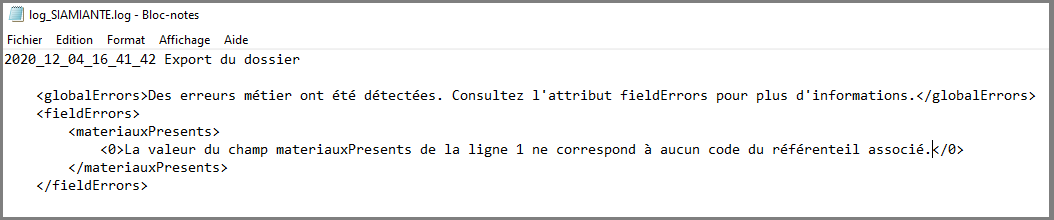
En cas de succès :
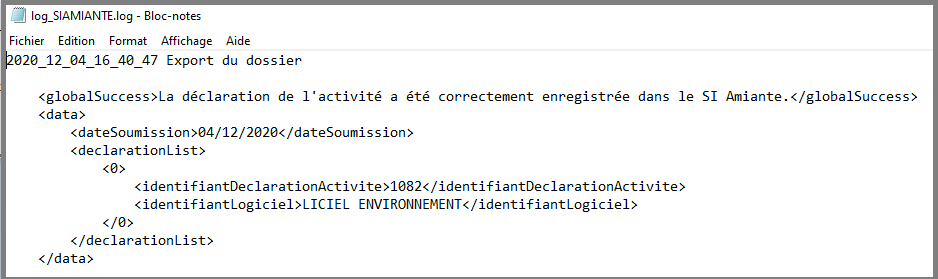
Vous recevrez également un mail de la part de SI Amiante pour confirmer l'envoi :
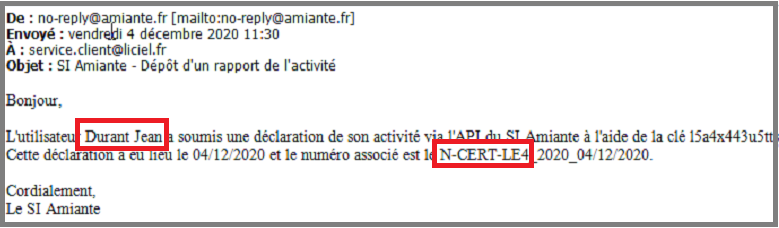
Vous pouvez sur votre interface SI Amiante, télécharger la liste des avis de dépôt :
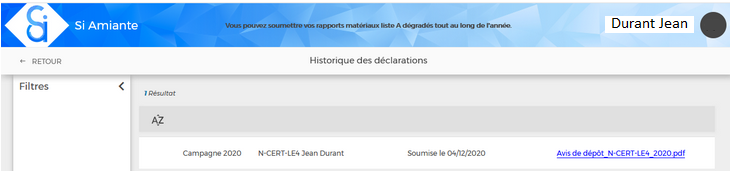
Déclaration annuelle Téléversement manuel via Excel
Lorsque la campagne est ouverte, vous pouvez réaliser vos dépôts manuellement sur l'interface SI Amiante en utilisant l'extraction Excel de Liciel :
1. Sélectionnez un ou plusieurs missions.
À savoir : Vous pouvez filtrer par date dans l'onglet recherche. Attention à bien décocher "Avec filtre".
Nous conseillons : Pour palier aux problèmes de puissance des machines (Si beaucoup de dossiers et PC peu puissant), nous vous invitons à faire les envois mois/mois.
2. Pour sélectionner l'intégralité des dossiers, vous pouvez utiliser le raccourci clavier ![]()
ATTENTION : Vérifiez que votre affichage n'est pas tronqué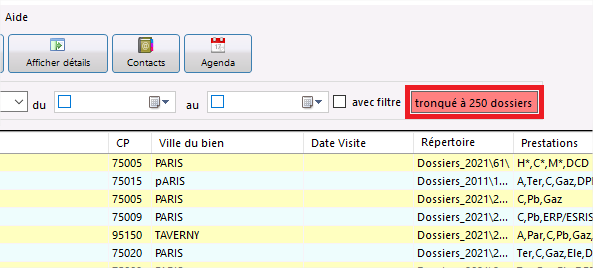
Si tel est le cas, allez dans affichage puis changer la limite des dossiers affichés.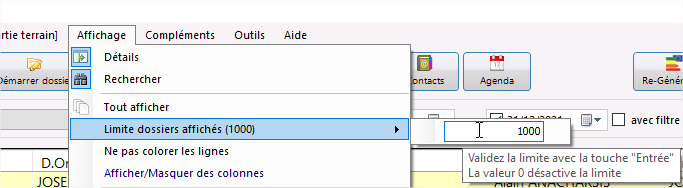
3. Cliquez sur "Dossier [Partie Terrain] / Exportation spécifique.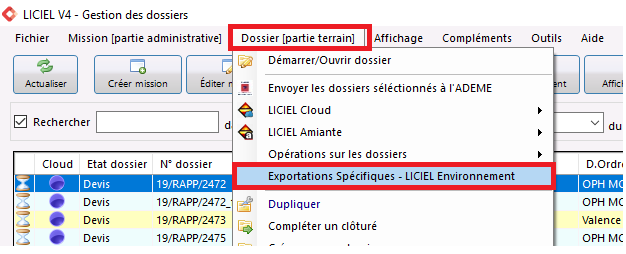
Sélectionnez la ligne : "Exportation SI Amiante (Déclaration Annuelle)"
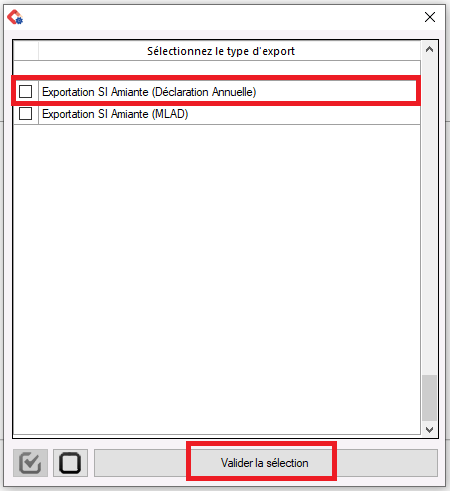
Liciel vous demande si vous êtes sûr de vouloir lancer l'outil SI AMIANTE sur les dossiers sélectionnés.
ATTENTION : Cliquer sur NON arrête la procédure.

Si vous cliquez sur OUI, l'outil poursuit et vous demande quel rapport vous voulez imprimer.
La question suivante est posée :
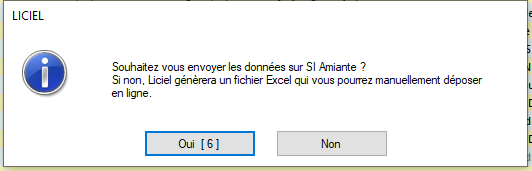
Répondez NON :
Aucune donnée ne sera envoyée à SI AMIANTE, mais LICIEL génèrera un fichier Excel présent dans les logs.
ATTENTION : Les fichiers de logs trouvent dans C:\LICIEL_Diagnostics\Stats_Amiante
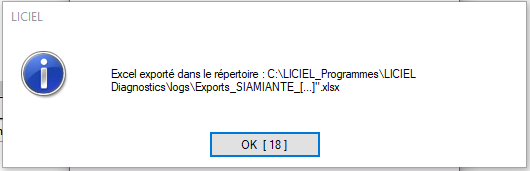
Ce fichier Excel pourra être utilisé pour transmettre les données manuellement à SI Amiante en passant par leur interface (à déposer où il y a l'encadré rouge).
Attention, seuls les matériaux compatibles à SI Amiante sont exportés. Il est possible que certains dossiers ne soient pas exportés, car non compatible à leur interface.
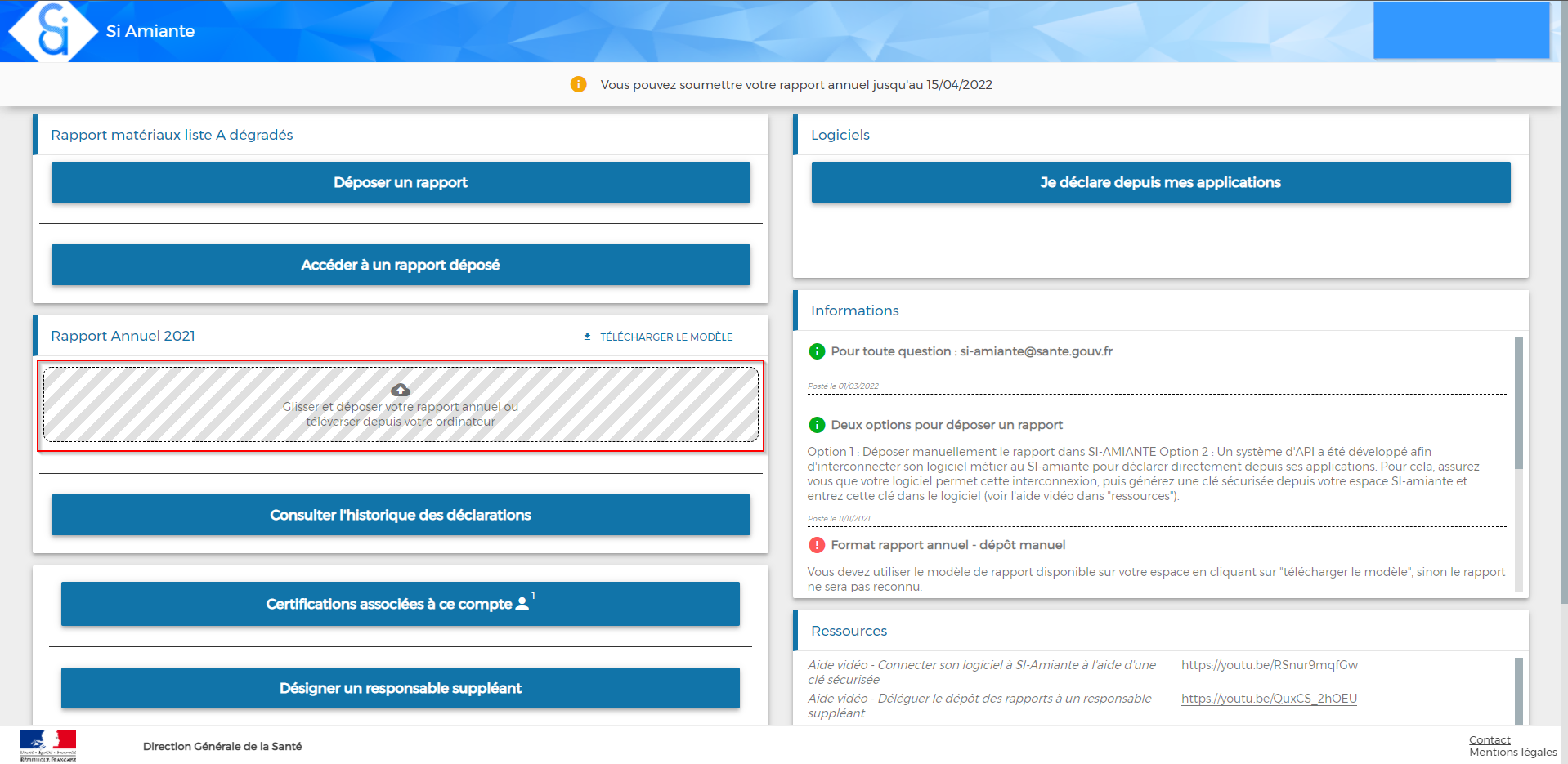
Déclaration MLAD (Cette fonctionnalité est en cours de développement)
Tous les diagnostiques amiante Liste A dégradé doivent faire l'objet d'une déclaration sur l'interface SI Amiante.
Il est demandé pour chaque dossier réalisé d'implémenter sur leur outil les données suivantes :
- dateRapport
- dateTransmission
- typeBatiment
- grandeHauteur
- adresse
- codePostal
- ville
- fonctionBatiment
- numSiret
- raisonSociale
- flocage
- calorifugeage
- fauxPlafond
- Rapport au format PDF
Sélectionnez la ligne : "Exportation SI Amiante (MLAD)"
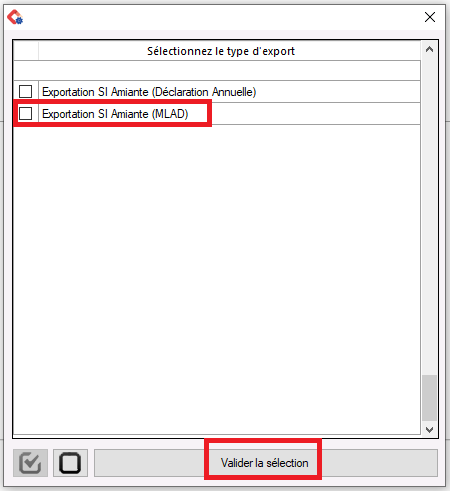
Sur le même principe, Liciel effectuera un envoi des données et les logs permettront d'analyser les éventuelles erreurs.
En plus des données dématérialisées, il sera uploadé le PDF présent dans votre répertoire Windows de votre dossier Liciel.
Vérifiez donc que vous avez converti votre WORD en PDF et que le nom du PDF contienne bien le mot "amiante"
Ressources sur https://si-amiante.sante.gouv.fr/